Come attivare/disattivare le notifiche OSD della webcam in Windows 10
Pubblicato: 2021-03-13Il camfecting (hacking nella webcam di un dispositivo) è una forma di attacco informatico a cui non molte persone prestano attenzione. Un programma dannoso o uno spyware possono infettare la tua webcam e registrarti a tua insaputa. Quindi, dovresti sempre essere a conoscenza delle app che utilizzano la tua webcam.
La minuscola spia LED accanto alla webcam del tuo computer può aiutare a determinare se la tua webcam è stata violata. Si accende ogni volta che un'app attiva la tua webcam. Ma cosa succede se la webcam del tuo laptop non ha una spia fisica? Oppure il LED della webcam è difettoso e non funziona? Come fai a sapere quando la fotocamera sta registrando?
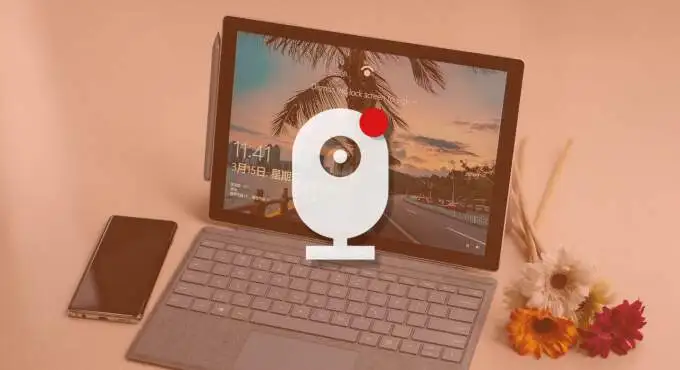
Il sistema operativo Windows viene fornito con una notifica OSD (Virtual On-Screen Display) che funge da indicatore improvvisato della webcam.
L'attivazione di questa funzione richiederà a Windows di inviarti notifiche ogni volta che un'app attiva (o disattiva) la tua webcam. La notifica OSD della webcam è disabilitata per impostazione predefinita su tutti i dispositivi Windows 10.
In questa guida, ti mostreremo diversi modi per attivare o disattivare le notifiche OSD della webcam.
Come attivare le notifiche OSD della webcam
L'opzione per attivare questa funzione è nascosta nel registro di Windows. Abbiamo delineato due modi per attivare il file di registro responsabile delle notifiche OSD.
Nota: il registro di Windows è un database di file e impostazioni sensibili. Pertanto, è importante eseguire un backup del registro prima di provare ad abilitare le notifiche di accensione/spegnimento della fotocamera. Il danneggiamento di qualsiasi file di registro può danneggiare il sistema operativo Windows e causare il malfunzionamento del computer. Un backup serve come assicurazione se qualcosa dovesse andare storto. Questa guida sul backup e il ripristino del registro di Windows contiene tutto ciò che devi sapere.
Metodo 1: modificare manualmente il file del registro OSD
1. Avvia la casella Esegui Windows utilizzando il tasto Windows + il collegamento R.
2. Digitare regedit nella finestra di dialogo e fare clic su OK .
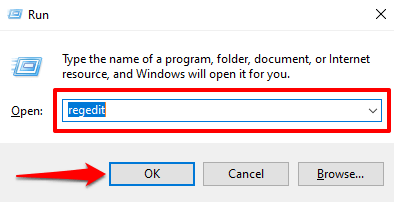
3. Incolla il percorso sottostante nella barra degli indirizzi dell'Editor del Registro di sistema e premi Invio sulla tastiera.
HKEY_LOCAL_MACHINE\SOFTWARE\Microsoft\OEM\Device\Capture
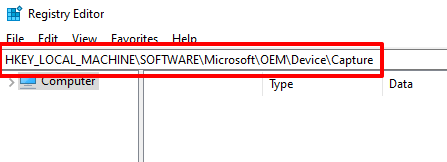
Individua la chiave denominata NoPhysicalCameraLED . Se non trovi questa chiave in questa directory, procedi al passaggio successivo per crearne una. Altrimenti, vai al passaggio 6 per cambiarne il valore.
4. Fare clic con il pulsante destro del mouse su un'area vuota della directory e selezionare Nuovo e Valore DWORD (32 bit) .
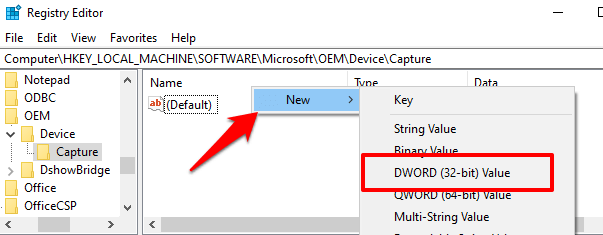
5. Assegnare un nome alla chiave appena creata NoPhysicalCameraLED e premere Invio .
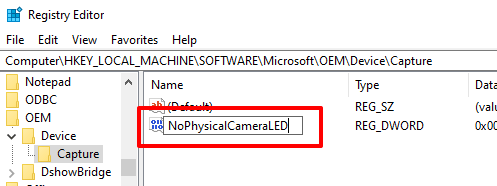
6. Fare doppio clic sull'elemento NoPhysicalCameraLED o fare clic con il pulsante destro del mouse su di esso e selezionare Modifica .
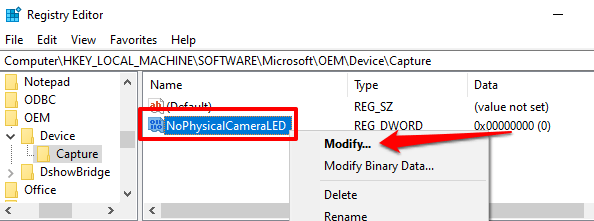
7. Modificare i dati del valore su 1 e fare clic su OK .
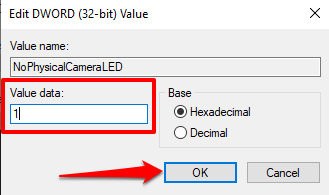
8. Chiudere l'editor del Registro di sistema.
Modificando il valore della chiave di registro NoPhysicalCameraLED, stai informando Windows che la tua webcam non ha un LED fisico dedicato. Ciò richiederà alla shell di Windows di fornire un'alternativa, un indicatore sullo schermo, che ti consente di sapere quando la tua webcam si avvia o interrompe lo streaming.
Metodo 2: creare un collegamento al file di registro
Questa è un'alternativa più rapida che comporta la creazione di un file di testo con estensione di registro (.reg). Questo file di registro fungerà da scorciatoia che puoi utilizzare per abilitare e disabilitare le notifiche di attivazione/disattivazione della fotocamera OSD con un semplice clic.
1. Avvia Blocco note e incolla il contenuto qui sotto nella finestra.
Editor del registro di Windows versione 5.00
[HKEY_LOCAL_MACHINE\SOFTWARE\Microsoft\OEM\Device\Capture]
"NoPhysicalCameraLED"=dword:00000001
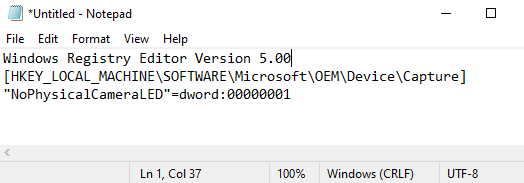
2. Premere Ctrl + Maiusc + S per salvare il file.
3. Assegna un nome al file, aggiungi l'estensione .reg alla fine del nome del file, ad esempio Enable-Camera-OSD.reg , e fai clic su Salva .
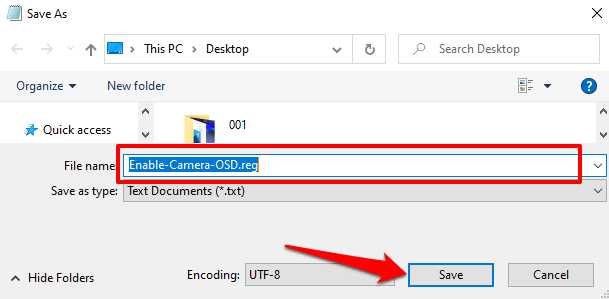
4. Fare doppio clic sul file di registro per abilitare le notifiche OSD.
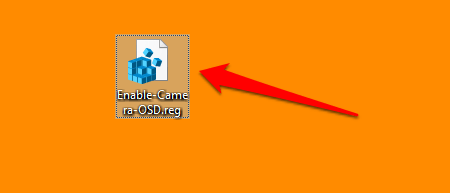
5. Fare clic su Sì nella richiesta di avviso.

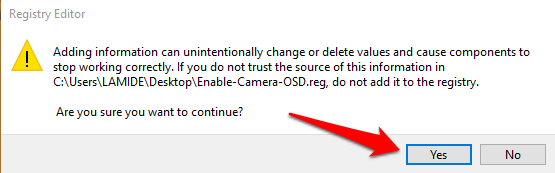
6. Verrà visualizzato un messaggio che informa che le chiavi ei valori sono stati aggiunti correttamente al registro. Selezionare OK per continuare.
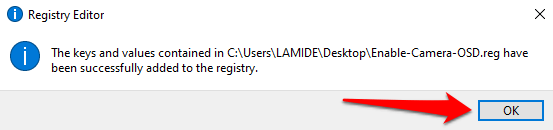
Passare alla sezione successiva per testare le notifiche di attivazione/disattivazione dell'OSD della webcam.
Come funziona la notifica della telecamera OSD
Quando abiliti le notifiche OSD per l'attivazione e la disattivazione della fotocamera sul tuo computer, Windows mostrerà un avviso ogni volta che un'app attiva la tua webcam. Ecco come funziona.
Avvia qualsiasi app che deve accedere alla tua fotocamera per funzionare, ad esempio Zoom, Microsoft Teams, Skype, ecc. Puoi trovare un elenco completo di app con accesso alla fotocamera qui: Impostazioni > Privacy > Fotocamera .
Avvia una videochiamata di prova o una riunione sulla tua app preferita. Non appena attivi il video nella finestra di chiamata o non appena l'app inizia a utilizzare la tua webcam, dovresti vedere una videocamera in allerta nell'angolo in alto a sinistra dello schermo del tuo PC.
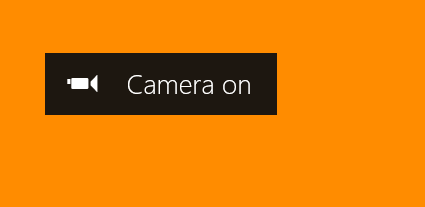
Quando un'app smette di utilizzare la tua webcam, viene visualizzata una notifica Fotocamera spenta che scompare entro 5 secondi.
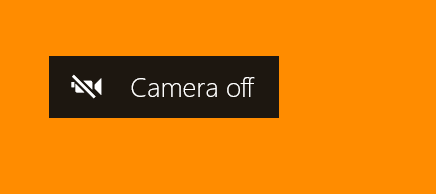
Notifiche OSD non visualizzate? Dai un'occhiata a questi
Se il tuo computer non visualizza gli avvisi di attivazione/disattivazione della fotocamera nonostante siano abilitate le notifiche OSD nel registro di Windows, prova quanto segue.
1. Riavvia il computer
A volte, le modifiche apportate al registro potrebbero non essere effettive fino al riavvio del computer. Conferma di aver modificato la chiave di registro di NoPhysicalCameraLED, riavvia il computer e riprova.
2. Passa a un account amministratore
Non è possibile apportare modifiche a determinate chiavi di registro da un account standard o guest. Se non riesci ad abilitare la fotocamera delle notifiche della fotocamera OSD dall'editor del registro, assicurati di aver eseguito l'accesso a Windows come amministratore. Vai su Impostazioni > Account > Le tue informazioni e assicurati che l'account abbia l'etichetta Amministratore .
Fare riferimento a questa guida per informazioni su come modificare un account standard in un account amministratore su Windows 10.
Non vuoi più le notifiche OSD? 2 modi per spegnerlo
Se non hai più bisogno di Windows per visualizzare le notifiche della fotocamera sullo schermo, ecco come disattivare la funzione.
Metodo 1: modificare il registro
Vai al registro e ripristina la chiave NoPhysicalCameraLED al valore predefinito.
Fare doppio clic sul tasto NoPhysicalCameraLED , modificare i dati del valore su 0 e selezionare OK .
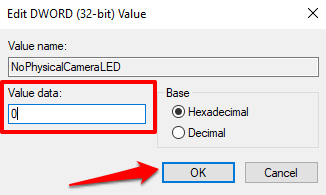
Metodo 2: creare un collegamento al file di registro
Puoi anche creare un file di registro dedicato che fungerà da pulsante di spegnimento per la notifica della webcam OSD. Avvia Blocco note e segui i passaggi seguenti.
1. Incolla il comando seguente nella finestra del Blocco note e premi Control + Shift + S per salvare il file.
Editor del registro di Windows versione 5.00
[HKEY_LOCAL_MACHINE\SOFTWARE\Microsoft\OEM\Device\Capture]
"NoPhysicalCameraLED"=dword:00000000
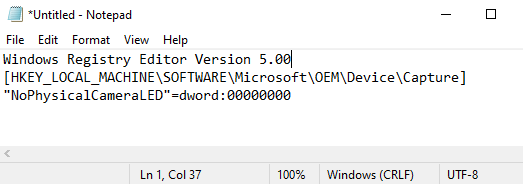
2. Assegna un nome al file, aggiungi l'estensione .reg alla fine del nome del file, ad esempio Disable-Camera-OSD.reg, e fai clic su Salva .
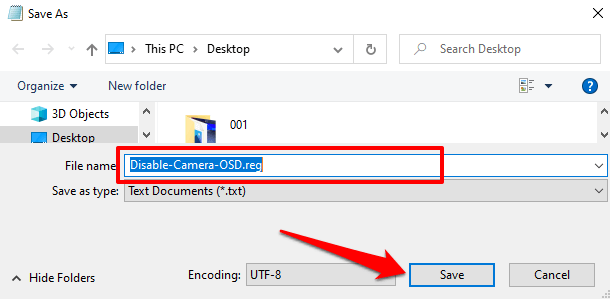
3. Vai al desktop (o dove hai salvato il file) e fai doppio clic sul file per disabilitare le notifiche OSD.
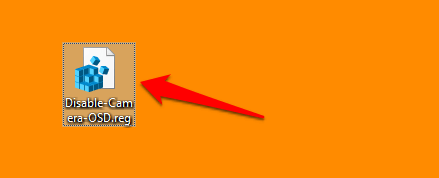
4. Fare clic su Sì nella richiesta di avviso.
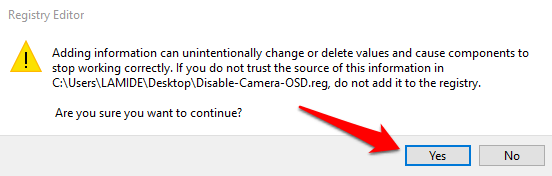
Un ulteriore livello di protezione
Anche se il tuo PC Windows ha un indicatore della webcam che funziona correttamente, dovresti anche considerare di attivare la notifica della fotocamera OSD. È un sistema di sicurezza aggiuntivo che ti avvisa di un attacco alla webcam.
Se la spia della webcam o la notifica della videocamera OSD si accende in momenti strani quando non stai effettuando una videochiamata o una registrazione video, probabilmente c'è un programma non riconosciuto o un'estensione del browser che utilizza la tua webcam in background. In questo caso, è una buona idea eseguire una scansione con Windows Defender o uno scanner di terze parti.
